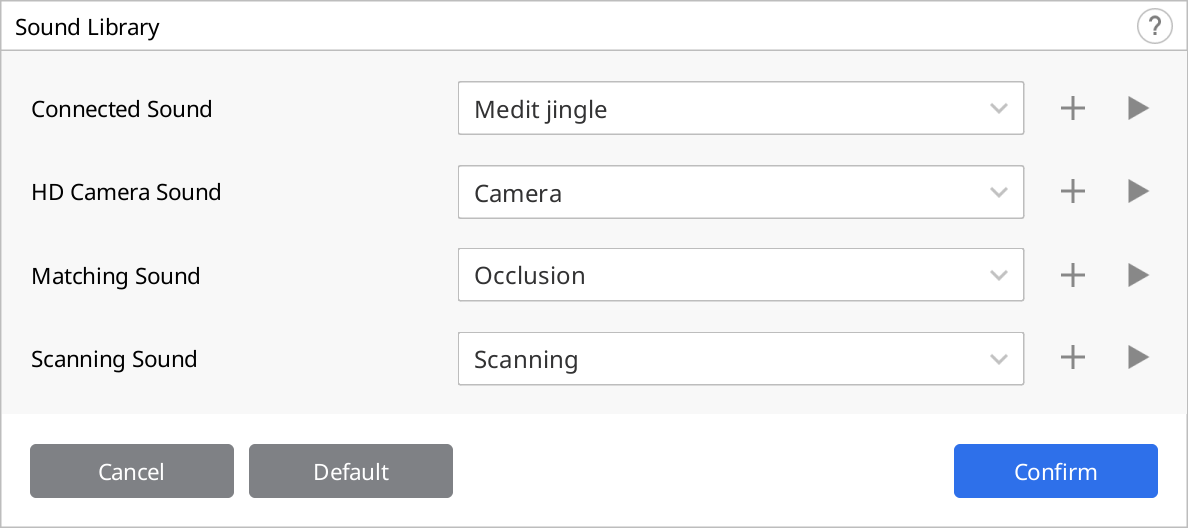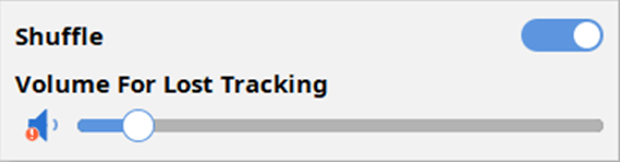Чтобы открыть диалоговое окно настроек Medit Scan for Clinics, перейдите в Меню > Настройки.
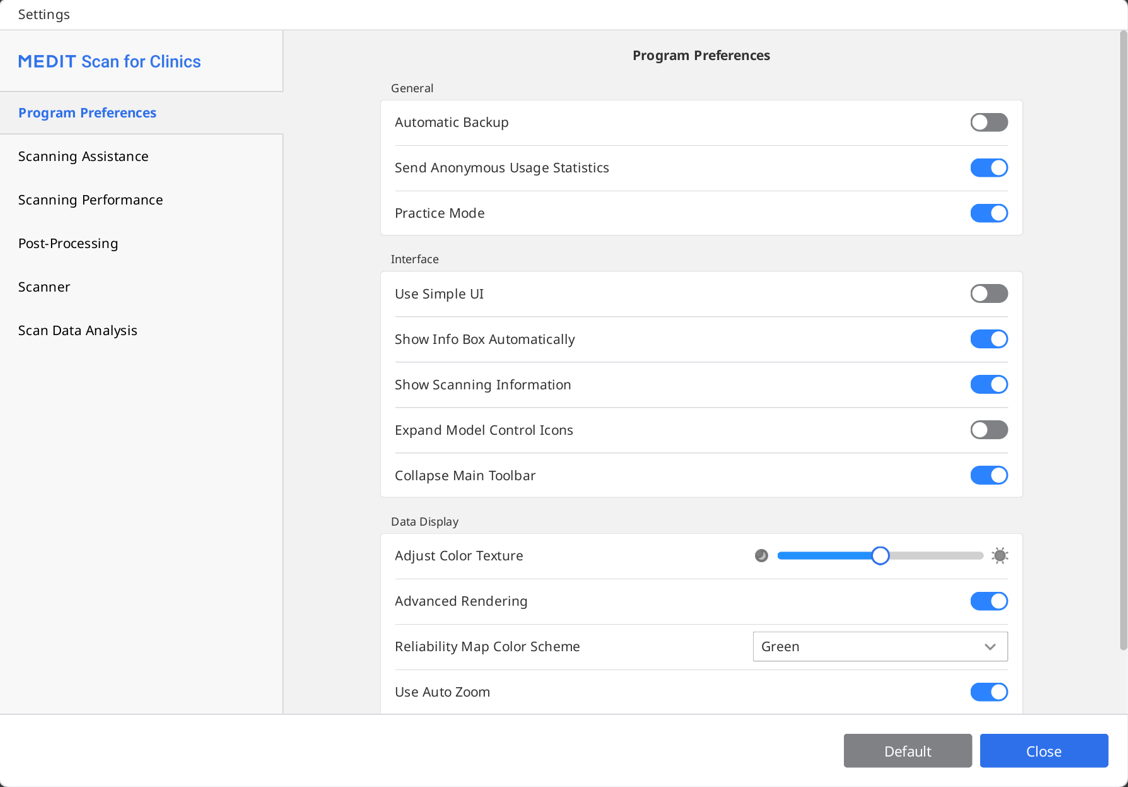
Настройки программы
Общие сведения
| Автоматическое резервное копирование | Периодическое сохранение текущей работы. Резервная копия будет использоваться для восстановления данных, если программа неожиданно завершит работу без сохранения. |
| Отправить анонимную статистику использования | Укажите, следует ли отправлять анонимную статистику использования в Medit. Сбор анонимной статистики Medit стремится постоянно совершенствовать продукт и удобство его использования, собирая такую информацию, как:
Статистика использования поможет команде разработчиков лучше понять требования пользователей и внести улучшения в будущие выпуски. Мы никогда не будем собирать личную информацию, такую как ваше имя, название компании, MAC-адрес или любую другую информацию, связанную с персональной идентификацией. Мы не можем и не будем проводить обратный инжиниринг каких-либо собранных данных, чтобы найти конкретные детали, касающиеся ваших проектов. |
| Учебный режим | Обучение сканированию с помощью учебной модели. Когда эта функция включена, при отсутствии полученных данных сканирования на весь экран отображается баннер «Учебный режим». * Недоступно для i500 |
Интерфейс
| Использовать Простой интерфейс | При включении этого параметра программа переключается с интерфейса по умолчанию на Простой интерфейс. Простой интерфейс предоставляет минимум функций для получения и обработки данных сканирования. | |
| Показывать информационное окно автоматически | При включении этой функции программа автоматически отображает информационное окно в левом верхнем углу окна во время работы с программой. | |
| Показать информацию о сканировании | Время сканирования | Отображает время сканирования для каждого этапа или общее время сканирования. |
| Количество кадров | Отображает количество изображений, сделанных сканером для каждого этапа, или их общее количество. | |
| Скорость сканирования | Отображает текущую скорость сканирования. | |
| Развернуть значки управления моделями | При включении на боковую панель инструментов добавляются значки управления 3D-моделью: панорамирование, поворот, масштабирование и подгонка по размеру. | |
| Свернуть главную панель инструментов | По умолчанию сворачивает главную панель инструментов справа. | |
Отображение данных
| Настроить цвет текстуры | Настройка яркости 3D-модели. Цвет 3D-модели будет оптимизирован для программного обеспечения для получения изображений. При просмотре данных с помощью другого программного обеспечения результирующие цвета могут немного отличаться от цветов, полученных в программном обеспечении для получения изображений. |
| Расширенный рендеринг | Благодаря применению передовых технологий отображает 3D-данные более четкими. |
| Цветовая схема карты надежности | Устанавливает цвет надежных данных между зеленым, синим и зеленым/желтым. |
| Использовать автоматическое масштабирование | Если эта функция включена, кратковременное увеличение устанавливается автоматически в соответствии с размером текущих данных сканирования. |
| Кратковременное увеличение | Ручная настройка кратковременного увеличения при отключении функции «Использовать автоматическое масштабирование». |
Помощь в сканировании
| Умное руководство по сканированию | Выявляет во время сканирования любые необычные действия и дает необходимые рекомендации. |
| Умная стрелка | На основании собранных данных сканирования показывает синими стрелками области с низкой надежностью. |
| Предупреждение о внешнем освещении (бета-версия) | Показывает предупреждение в случае, если внешний источник света влияет на сканирование. * Недоступно для i900 и i900 classic |
| Предупреждение о данных окклюзии | Когда после сканирования данных пользователь нажимает кнопку «Завершить», программа проверяет полученные на этапе сканирования окклюзии данные и статус их сопоставления. |
| Включить обратную аудиосвязь | Отображает статус сканера с помощью различных звуков. |
| Библиотека звуков | Выберите звуковой файл для обратной аудиосвязи, оповещающий о состоянии устройства. В список звуков можно добавить аудиофайлы различных форматов, включая .wav, .mp3 и .wma.
Для звука сканирования предусмотрены дополнительные параметры, такие как «Перемешать» и «Громкость при потере отслеживания».
|
| Стабилизация изображения в режиме просмотра в реальном времени | Если эта функция включена, в режиме просмотра в реальном времени во время сканирования применяется автоматическая стабилизация изображений, благодаря которой пользователи получают стабилизированные изображения с повышенной четкостью и стабильностью. * только для i900 и i900 classic |
| Предустановка окна просмотра в реальном времени | Определите настройки по умолчанию для параметров окна просмотра в реальном времени, таких как размер окна и функции «Отсоединить/сбросить окно» и «Показать/скрыть маскировку». После изменения настроек в окне предустановки изменения будут применены к окну просмотра в реальном времени, которое появляется во время получения данных сканирования. 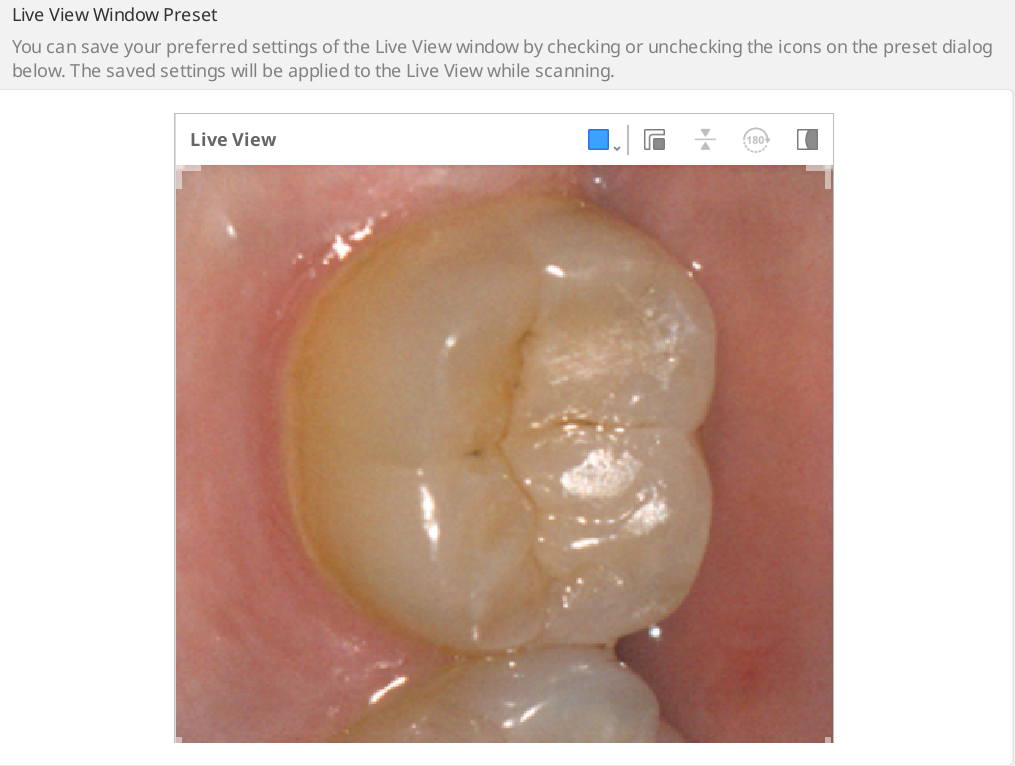 |
Производительность сканирования
| Использовать GPU | Использование этой функции повышает общую производительность вычислений за счет использования GPU (графического процессора). |
| Предотвращение смещения данных сканирования | При получении данных сканирования с включенной функцией «Умная фильтрация сканирования» сопоставляет данные сканирования, используя дополнительную информацию. |
| Расширить динамический диапазон | Использует периферийные данные для упрощения сканирования труднодоступных областей. |
| Интервал для умного сшивания | Настраивает интервал для получения новых данных сканирования для функции «Умное сшивание». Когда эта функция включена, вы можете получать и сохранять данные сканирования прерывистых областей в виде отдельных данных, а непрерывные области позже будут сопоставлены по мере получения дополнительных данных между ними. Когда эта функция включена, вы можете получать и сохранять данные сканирования прерывистых областей в виде отдельных данных, а непрерывные области позже будут сопоставлены по мере получения дополнительных данных между ними.Чем короче интервал умного сшивания, тем раньше начнется сканирование прерывистых данных. В то же время, при более длительном интервале придется подождать немного дольше, чтобы получить непрерывные данные, прежде чем принять прерывистые данные. |
| Использовать функцию фильтрации ошибок в режиме просмотра в реальном времени (бета-версия) | Отфильтровывает ошибочные изображения во время сканирования. На результаты может повлиять мощность сигнала подключения сканера. * Только для i700 wireless |
| Глобальная фильтрация мягких тканей | Удаляет данные мягких тканей и шум. Глобальная фильтрация мягких тканей осуществляется во время сканирования, при переходе к другому этапу сканирования и после его завершения. |
| Автоматическая умная фильтрация сканирования | Автоматически настраивает параметры фильтра для функции «Умная фильтрация сканирования» во время сканирования при получении избыточных данных десны (вариант «Интенсивная степень фильтрации зубы + десна» до варианта «Зубы + Десна»). |
| Активная фильтрация шума (бета-версия) | Эффективно удаляет шум из полученных во время сканирования данных. |
| Предотвратить смещение окклюзии (бета-версия) | Проверяет направление окклюзии и данные нижней челюсти, чтобы предотвратить смещение при получении данных окклюзии. |
| Сканирование металлических поверхностей | Включите этот параметр, чтобы автоматически применять параметры, оптимизированные для сканирования металлических поверхностей, когда металлические протезы, такие как коронки, занимают более определенной площади области сканирования. |
Постобработка
| Установить размер файла автоматически | Включите этот параметр, чтобы автоматически применять оптимальный размер файла для данных сканирования. |
| Размер файла | Настраивает размер файла результатов. Перемещение ползунка влево ускоряет вычисления и позволяет получить меньший размер файла. Перемещение ползунка влево ускоряет вычисления и позволяет получить меньший размер файла.Вы можете выбрать размер в зависимости от предполагаемого использования файла результатов. Для ортодонтических проектов подходят файлы результатов меньшего размера. |
| Оптимизация сопоставления окклюзии | Когда эта функция включена, программа оптимизирует данные сопоставления окклюзии. Перемещение ползунка влево ослабляет сопоставление прикуса верхней и нижней челюстей, в то время как перемещение ползунка вправо делает его более сильным. Перемещение ползунка влево ослабляет сопоставление прикуса верхней и нижней челюстей, в то время как перемещение ползунка вправо делает его более сильным. |
| Использовать соседние цвета для заполненных дырок | Включите этот параметр, если вы хотите заполнить пустые пространства в данных сканирования цветом данных, расположенных по соседству. |
| Очистить слои данных (бета-версия) | Автоматически распознает и удаляет двухслойные или многослойные области во время оптимизации данных сканирования. |
| Использовать фоновую обработку | Обрабатывает данные в фоновом режиме на этапах, на которых данные не собираются и не обрабатываются. |
| Оптимизация после сопоставления окклюзии | Автоматически оптимизирует данные верхней и нижней челюсти после завершения сопоставления окклюзии. Оптимизированные окклюзионные взаимоотношения позволяют предварительно просмотреть состояние окклюзии в данных окончательного результата. |
| Оптимизировать данные сканирования автоматически | Автоматическая оптимизация в процессе получения данных сканирования. |
Обработка данных с высоким разрешением
| Применить к | Данные SD- и HD-сканирования | Применяет обработку данных с высоким разрешением ко всем данным сканирования SD и HD, если данные HD существуют. |
| Только данные HD-сканирования | Применяет обработку данных с высоким разрешением только к данным HD. | |
| Применить к данным препарированных зубов (бета) | Включите эту функцию, чтобы программа могла автоматически обнаружить данные препарированных зубов и применить к ним обработку данных с высоким разрешением. Если эта функция включена, в функции «Проверка умного сканирования» можно выбрать область зуба для номеров зубов, зарегистрированных в Medit Link. Кроме того, если указаны линии края, зубы с краями обрабатываются как данные с высоким разрешением. | |
Обработка данных для рабочего процесса SmartX
| Файлы результатов (этап сканмаркера*) | Данные дуги и данные библиотеки | Создает отдельные файлы: один для отсканированной дуги и один для библиотеки. |
| Объединенные данные дуги и библиотеки | Создает один файл: объединяет данные отсканированной дуги и данные библиотеки. | |
| Только данные библиотеки | Создает один файл: включает только данные библиотеки. | |
| Наложение в объединенных данных | Сохранить наложение данных | При создании объединенного файла сохраняет накладывающиеся друг на друга участки обоих наборов данных. |
| Удалить данные дуги | При создании объединенного файла удаляет накладывающиеся друг на друга участки отсканированной дуги. | |
| Удалить данные библиотеки | При создании объединенного файла удаляет накладывающиеся друг на друга участки данных библиотеки. |
* применимо только к этапам сканмаркера нижней/верхней челюсти
Сканер
| Автоматическое сканирование | Программа автоматически запускает сканирование при переходе на этапы сканирования без необходимости выполнять какие-либо дополнительные действия. Если эта функция выключена, вы можете начать сканирование, нажав на кнопку сканирования или, для i900, дважды коснувшись сенсорной полосы. |
| Период калибровки (дни) | Устанавливает период калибровки сканера. |
| Начать сканирование с HD-сканером | Настраивает запуск сканирования в высоком разрешении по умолчанию. |
| Свет сканирования | Установите, какой свет использовать для сканирования: синий или белый. |
| Уведомление о минимальной температуре сканера | Температура сканера проверяется в начале сканирования. Если она упадет ниже минимального значения, сканер запустит предварительный нагрев. * Недоступно для i500 |
| Включить УФ автоматически | Устанавливает режим автоматического включения УФ-света при подключении сканера или при остановке сканирования. УФ-свет будет автоматически выключен по истечении времени, установленного для параметра «Время работы УФ», или при запуске сканирования. * Недоступно для i500, i600 |
| Время работы УФ (минуты) | Задает продолжительность времени для параметра «Включить УФ автоматически». * Недоступно для i500, i600 |
| Включить тактильный отклик во время сканирования | Включает вибрацию для уведомления о возникающих несоответствиях и т. д. * Недоступно для i500, i600 |
| Режимы работы вентилятора с защитой от запотевания | Предоставляет возможность выбрать режим работы вентилятора между параметрами «Бесшумный режим» и «Высокопроизводительный режим» для эффективного предотвращения запотевания при низкой температуре сканера. |
| Режимы сканирования | Позволяет сделать выбор между более плавным отображением экрана или получением данных сканирования с максимальной производительностью. * Только для i700, i700W, i900 и i900 classic |
Действия с кнопкой сканирования
| Двойное нажатие | Определяет действие, которое выполняется при двойном нажатии кнопки сканирования на сканере. * Недоступно для i900 |
| Тройное нажатие | Определяет действие, которое выполняется при трехкратном нажатии кнопки сканирования на сканере. * Недоступно для i500 и i900 |
| Длительное нажатие | Определяет действие, которое выполняется при длительном нажатии кнопки сканирования на сканере. * Недоступно для i900 |
Сенсорные жесты (только для i900)
| Руководство по сенсорному интерфейсу | Запустите диалоговое окно «Руководство по сенсорному интерфейсу», чтобы попрактиковаться в использовании сенсорных интерфейсов, включая сенсорную полосу, сенсорную панель и кнопку меню. |
| Сенсорная полоса – двойное касание | Определяет действие, которое выполняется при двойном касании сенсорной полосы сканера. |
| Сенсорная полоса – смахнуть влево | Определяет действие, которое выполняется при смахивании влево по сенсорной полосе сканера. |
| Сенсорная полоса – смахнуть вправо | Определяет действие, которое выполняется при смахивании вправо по сенсорной полосе сканера. |
| Сенсорная панель – двойное касание | Определяет действие, которое выполняется при двойном касании сенсорной панели сканера. |
| Кнопка меню – длительное нажатие | Определяет действие, которое выполняется при длительном нажатии кнопки меню на сканере. |
Сканер как курсор (только для i900 и i900 classic)
| Размер курсора | Настраивает размер курсора, отображаемого на экране. |
| Чувствительность курсора | Настраивает чувствительность рукоятки к движению. |
| Режим сна | Устанавливает время нахождения сканера в режиме ожидания до его перехода в режим сна. |
| Автоматическое отключение питания (при переходе в режим сна) | Устанавливает время нахождения сканера в режиме сна перед выключением питания. |
При питании от аккумулятора (только для i700 wireless)
| Перейти в режим сна через | Сканер переходит в режим сна, если он не используется в течение заданного количества минут. |
| Выключить сканер через | Сканер выключается, если после перехода в режим сна он не используется в течение заданного количества минут. |
При подключении к сети
| Перейти в режим сна через | Сканер переходит в режим сна, если он не используется в течение заданного количества минут. * Только для i900 и i900 classic |
| Выключить сканер через | Сканер выключается, если при подключении к сети он не используется в течение заданного количества минут. * Недоступно для i500 |
Анализ данных сканирования
Проверка умного сканирования
| Включить этап проверки умного сканирования | Включите этот параметр, чтобы отобразить этап проверки умного сканирования в рабочем процессе. |
| Сопоставление с окклюзионной плоскостью при переходе к этапу проверки умного сканирования | Включите этот параметр, чтобы сопоставить данные с окклюзионной плоскостью при переходе на этап проверки умного сканирования перед началом просмотра данных. |
| Показать глубину редукции зуба для предпросмотра препарирования | Включите этот параметр, чтобы проверить глубину редукции зуба при использовании функции «Предпросмотр препарирования» на этапе проверки умного сканирования. |
| Показать расстояние до антагониста для предпросмотра препарирования | Включите этот параметр, чтобы проверить расстояние до антагониста при использовании функции «Предпросмотр препарирования» на этапе проверки умного сканирования. |
| Показать расстояние до соседних зубов для предпросмотра препарирования | Включите этот параметр, чтобы проверить расстояние до соседних зубов при использовании функции «Предпросмотр препарирования» на этапе проверки умного сканирования. |
Предпросмотр препарирования
Расстояние
Установите приведенные ниже значения в качестве критерия для определения правильности редукции зуба. Установленные значения также используются в качестве референса для функции «Проверка умного сканирования».
| Минимальное расстояние до антагониста (mm) | Задает минимальное значение расстояния до антагониста. |
| Минимальное расстояние до соседних зубов (mm) | Задает минимальное значение расстояния до соседних зубов. |
Глубина редукции зуба
Установите приведенные ниже значения в качестве критерия для определения правильности редукции зуба. Установленные значения также используются в качестве референса для функции «Проверка умного сканирования».
| Применить равномерную редукцию зуба | Включите этот параметр, чтобы применить равномерную глубину редукции зуба в качестве референса для всех направлений.
|
| Минимальная глубина редукции (mm) | Задает минимальное значение глубины редукции зуба для всех направлений. |
| Лабиальный/буккальный (mm) | Задает минимальное значение глубины лабиальной/буккальной редукции. |
| Палатальный/лингвальный (mm) | Задает минимальное значение глубины палатальной/лингвальной редукции. |
| Интерпроксимальный (mm) | Задает минимальное значение глубины интерпроксимальной редукции. |
| Окклюзионный (mm) | Задает минимальное значение глубины окклюзионной редукции. |